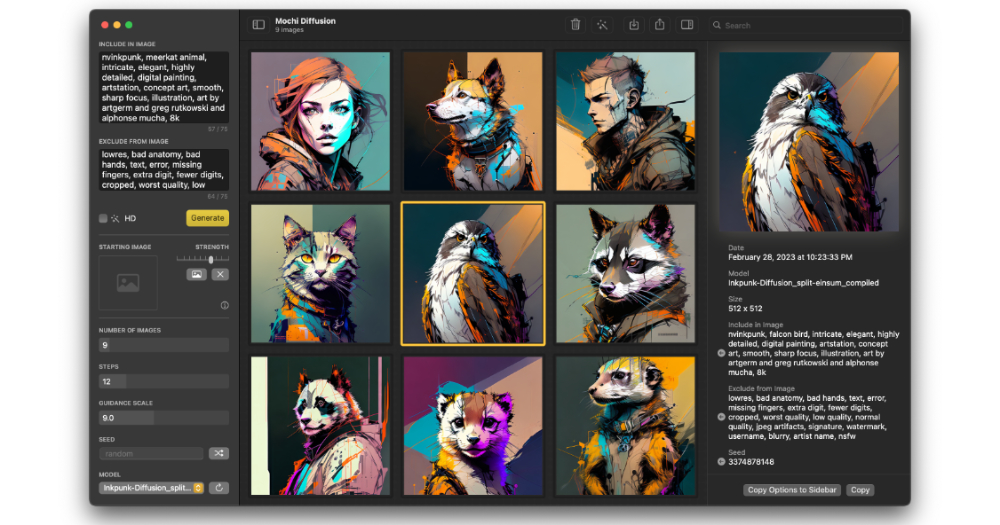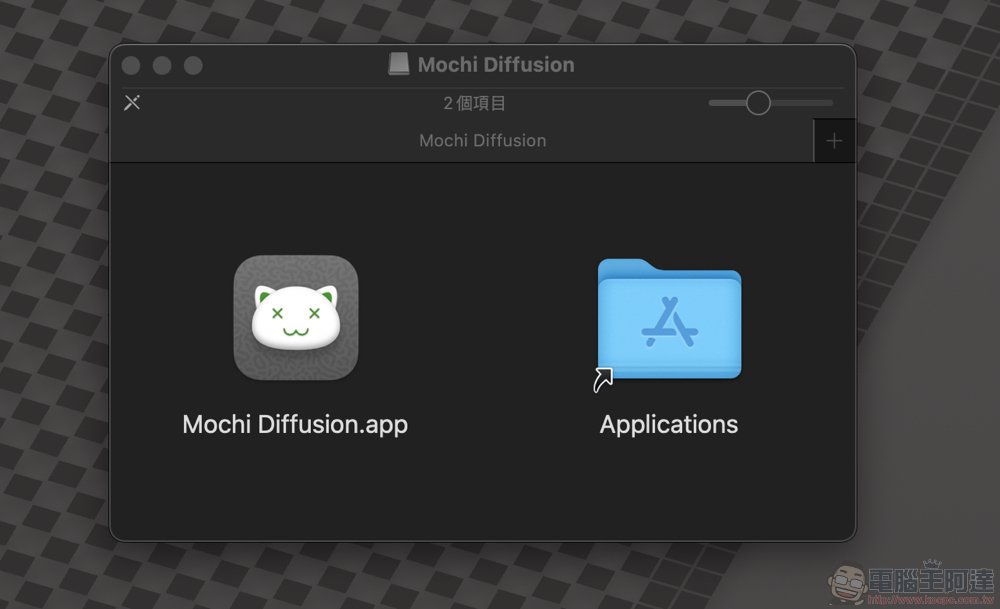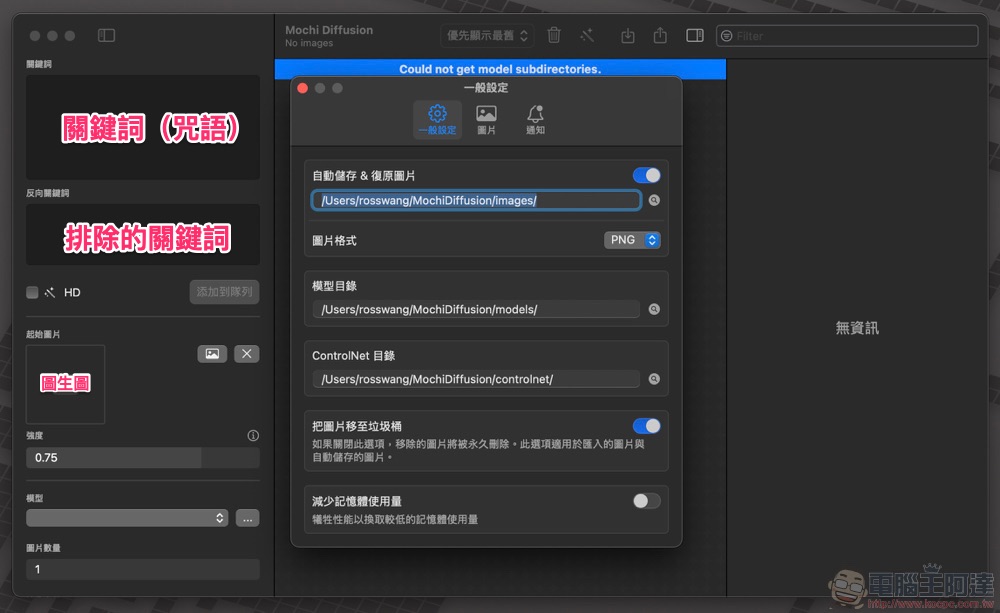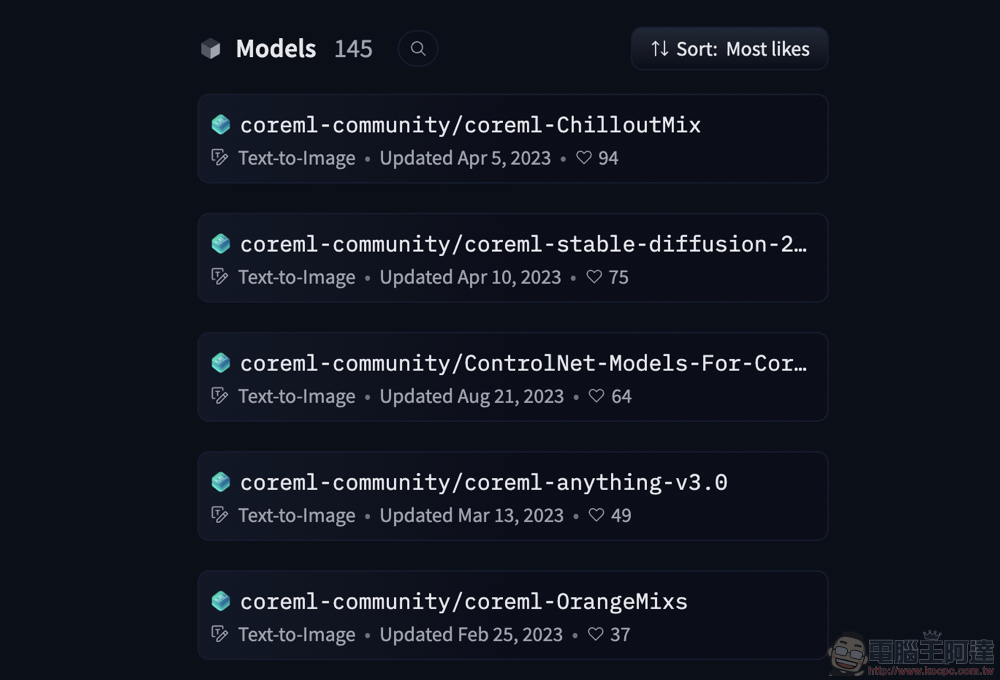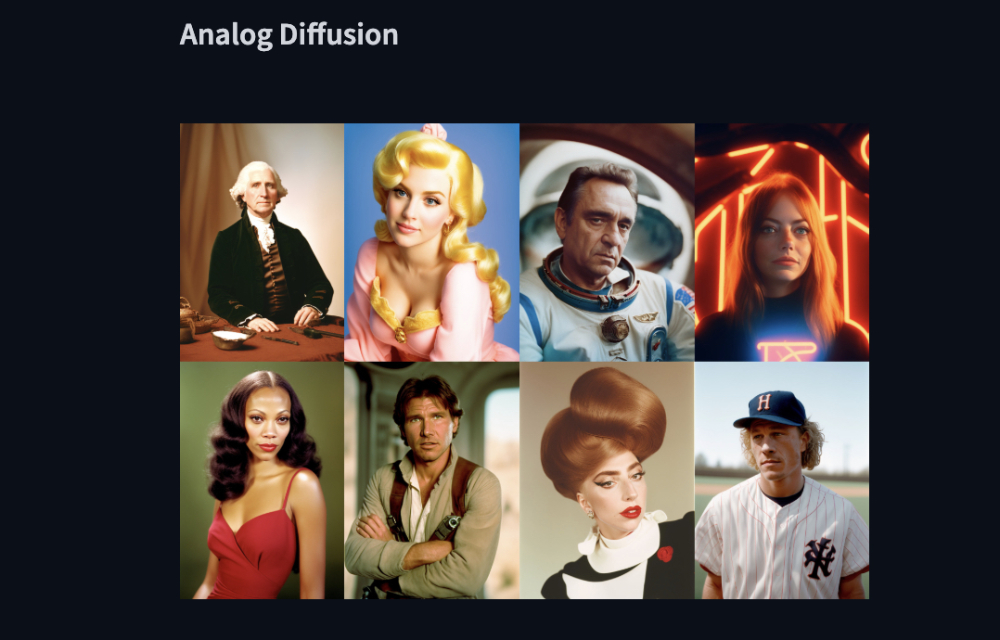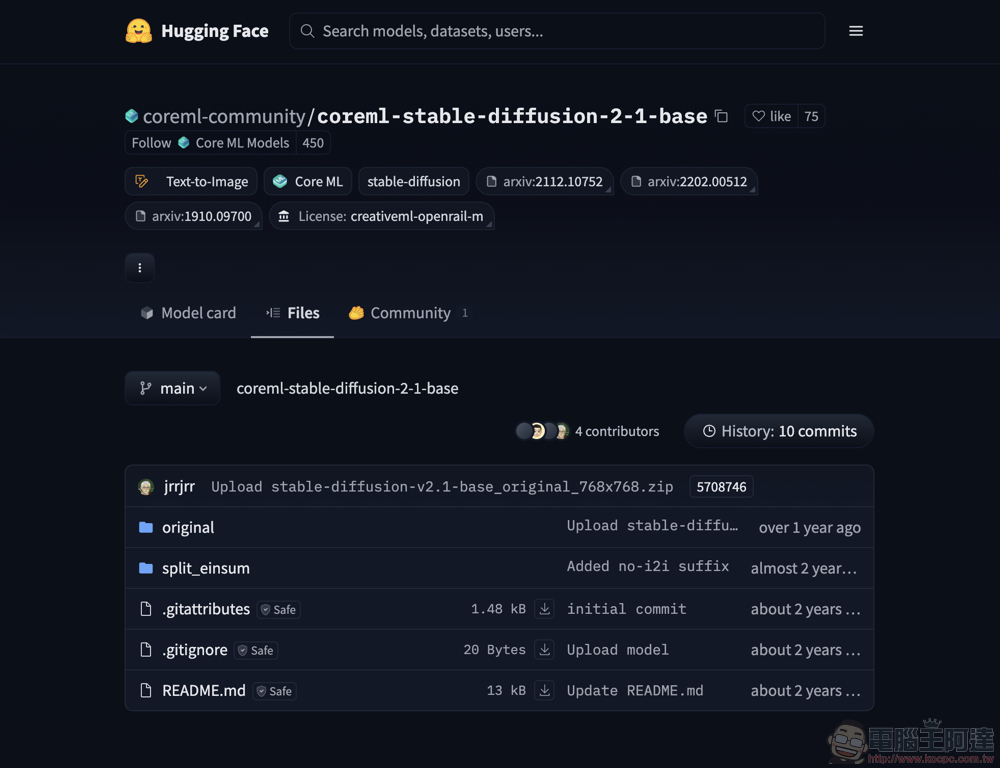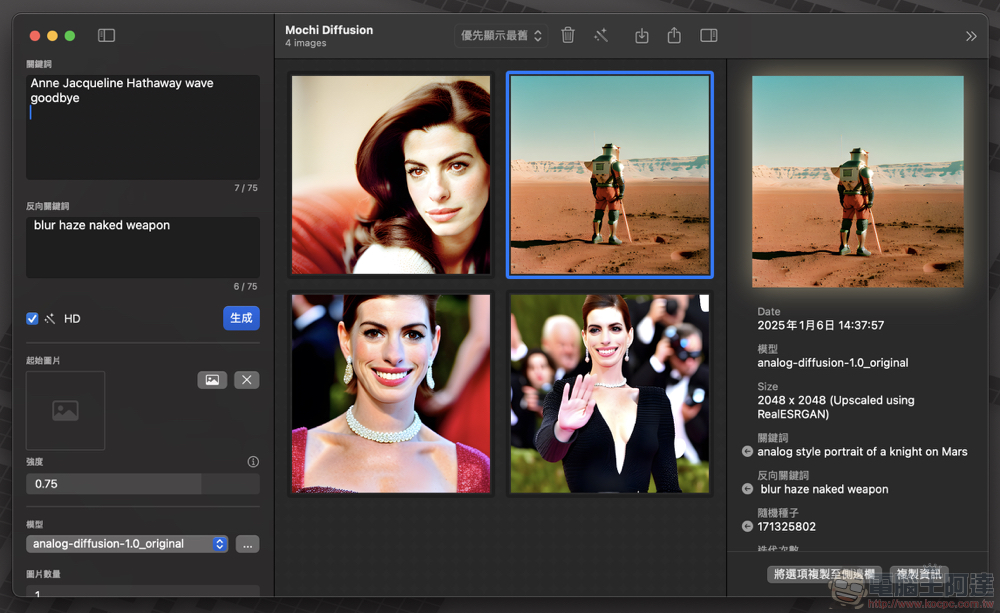對於想要嘗試 AI 圖片生成的 Mac 使用者而言,先前早已有不少方法可以搶先玩到。不過最近有個在 Github 開源的 Mochi Diffusion,其標榜可以更原生的在 macOS 使用 Stable Diffusion 等多種大型模型的特色,而且不僅支援文字生成圖片,更支援透過圖片來轉圖片的 Image2Image 的功能。繼續閱讀 Mac 系統也能原生 Stable Diffusion 文生圖的 Mochi Diffusion 使用教學報導內文。
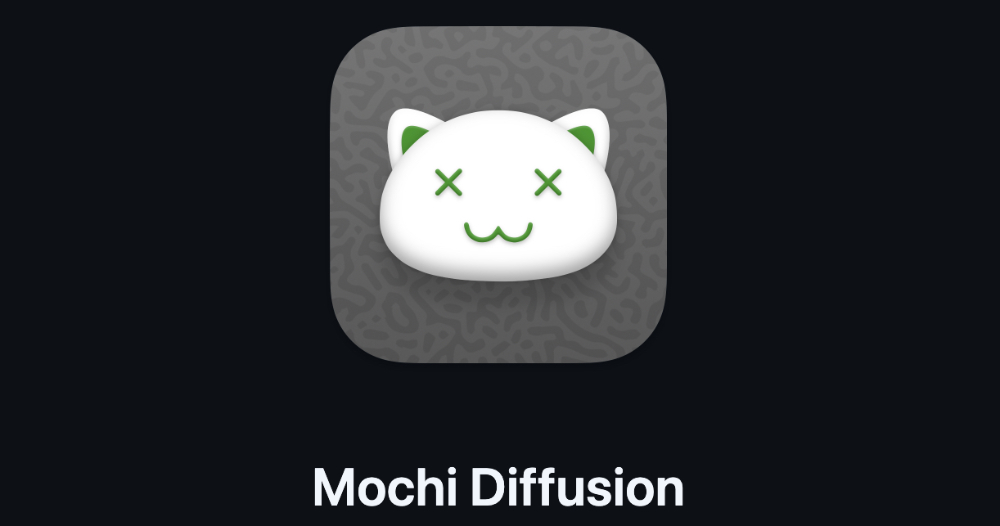
Mac 系統也能原生 Stable Diffusion 文生圖的 Mochi Diffusion 使用教學
對於想要嘗試 AI 圖片生成的 Mac 使用者而言,先前早已有不少方法可以搶先玩到。不過最近有個在 Github 開源的 Mochi Diffusion,其標榜可以更原生的在 macOS 使用 Stable Diffusion 等多種大型模型的特色,而且不僅支援文字生成圖片,更支援透過圖片來轉圖片的 Image2Image 的功能。
甚至,還提到僅需極低的記憶體,並且能在所有搭載 Apple 晶片的 Mac 充分發揮神經引擎的效率 – 還提供了轉換過後的各種模型超過 140 個供下載使用。這樣完整在 Mac 系統之上的 AI 圖片生成解決方案,我們自然沒有錯過試用一下啦!
▲圖片來源:Joshua Park
基本上,Mochi Diffusion 可以支援包括 M1,也就是 Apple Silicon 晶片的所有 Mac 機型。系統需求則是要在 macOS Sonoma 14.0 以上。Mochi Diffusion 官方列舉的功能特色如下:
・極致性能和極低記憶體佔用 (使用神經網絡引擎時 ~150MB)
・在所有搭載 Apple 芯片的 Mac 上充分發揮神經網絡引擎的優勢
・生成圖像時無需聯網
・圖像轉圖像(Image2Image)
・使用 ControlNet 生成圖像
・在圖像的 EXIF 信息中存儲所有的關鍵詞(在訪達的“顯示簡介”窗口中查看)
・使用 RealESRGAN 放大生成的圖像
・自動保存 & 恢復圖像
・自定義 Stable Diffusion Core ML 模型
・無需擔心損壞的模型
・使用 macOS 原生框架 SwiftUI 開發
如何安裝使用 Mochi Diffusion
Mochi Diffusion 的安裝很簡單。App 可以在 Github 找到,並且有中文介紹頁面 – 本篇測試的時候最新版本為 v5.2,檔案大小只有 6x MB。基本上就是直接下載 DMG 檔案來拖拉到應用程式資料夾中即可完成安裝 – 真的超簡單!
安裝過後就可以直接在應用程式資料夾中啟動 Mochi Diffusion app 使用。使用介面蠻好懂的 – 而且支援中文。模型目錄的部分會需要自行在「Users/使用者/MochiDiffusion」資料夾裡面創建「models」來將下載的 Models 放在其中 – 或者自行指定下載的資料夾,就可以在「模型」的選項中找到。
開工前,大家可以先到 Core ML Models 的頁面搜尋想要下載使用的 Models 模型。基本上可以簡單透過分類來尋找最高評價的模型。
這部分就給大家自己挖寶,也推薦大家可以透過我們之前的 Prompt 咒語教學探索不同的 AI 圖片生成可能性。
需要注意的是,除了 Mochi Diffusion 設定之中可以依據自己 Mac 硬體效能進行「ML 計算單元」的設定外。如果是較低配備的 Mac 的話,也推薦可以下載「split_einsum」的模型版本。
Mochi Diffusion 可以說是在 Mac 上非常簡單就可以入門開始使用各種圖片生成模型的應用,推薦大家可以試試唷。